Gewilde Produkte
-
-
-
-
Noodsaaklike Photoshop-aksies
Pasgebore benodigdhede ™ Pasgebore baba-redigering van Photoshop-aksieset
$29.00 -
-
-
-
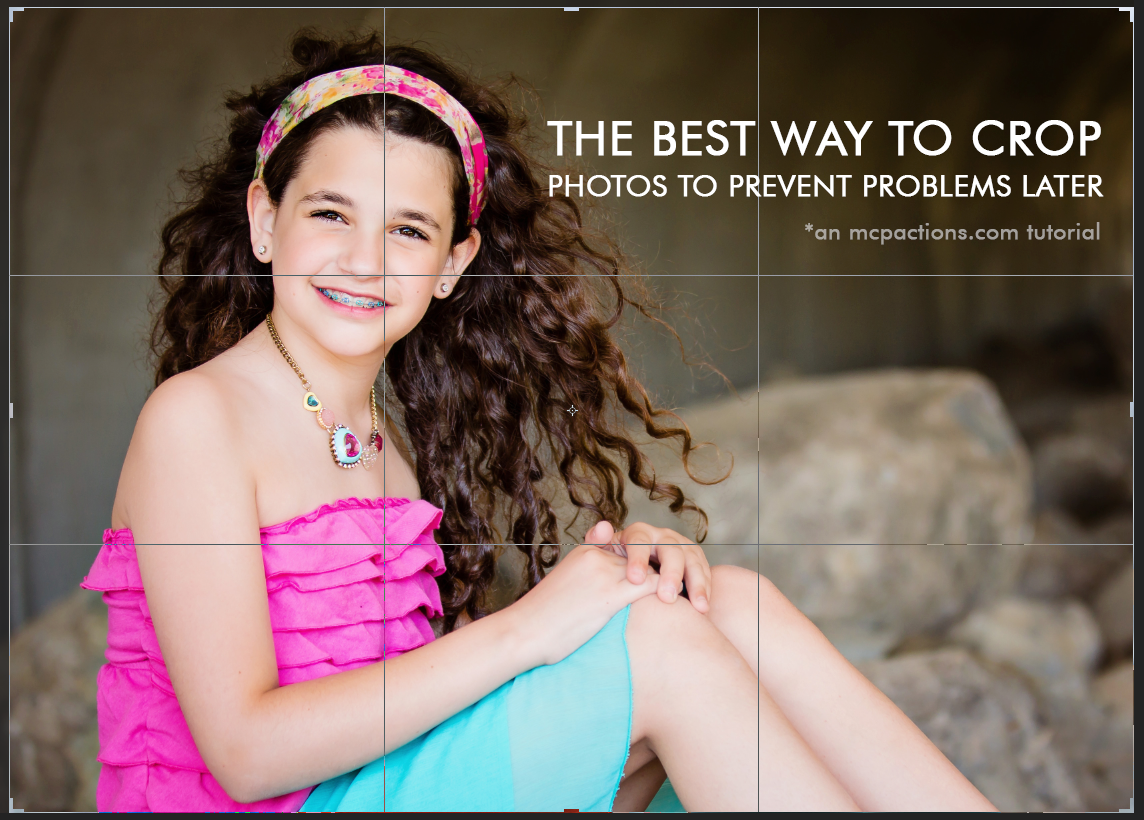
Baie professionele fotograwe mik vir die beste moontlike komposisie in die kamera. As u die foto neem, is dit belangrik om in gedagte te hou dat u die foto wil saamstel voordat u die volle kamera-resolusie wil behou voordat u dit neem. Maar in baie gevalle sal u dit nie kan doen nie. Vir natuurfotografie kan u dalk nie naby genoeg wees met u langste lens nie. Vir portrette of troufoto's kan u 'n aangenamer gewas vind of u dele van die agtergrond wil uitskakel.
![]()
Volg hierdie beste praktyke as u gereeld oes,
- Maak in die kamera seker dat u ruimte laat om na verskillende beeldverhoudings te sny. 'N 4 × 6, 'n 5 × 7 en 'n 8 × 10 is almal in verskillende verhoudings. Verward? Lees hierdie aspekverhoudings.
- Gewas nie vernietigend. Gebruik, indien moontlik, nie-vernietigende metodes. Op hierdie manier behou u die ekstra pixels as u in die toekoms weer moet sny. Met Lightroom kan u sny sonder om pixels eintlik uit te skakel, en met Photoshop CS6 en CC / CC2014 kan u dit ook doen. Maak net seker dat die opsie "gesnyde pixels uitvee" uit is in u Photoshop-bysnydings.
- Moenie te naby oes as u 'n vernietigende middel gebruik nie oesmetode - of stoor eers die ongeknipte, maar geredigeerde prentjie.
- Sny as u laaste stap in redigering. Hoe moeilik dit ook al is om te weerstaan, dit is die beste om laaste te oes. Op hierdie manier kan u 'n volledige wysiging stoor voordat u dit sny, indien dit nodig is bestel 'n ander grootte / verhouding vir 'n drukwerk en benodig die ekstra pixels. Verder, as u CS6 of CC / CC2014 gebruik, sal u die "Agtergrond" verloor, aangesien dit herdoop na "Laag 0" as u die nie-vernietigende snywerk gebruik. Dan kan u konflik kry Photoshop-aksies wat die agtergrondlaag as 'n stap gebruik. Wag tot dan tot u besluit oor u komposisie, vermy hierdie konflik. Of kliek hier vir ander oplossings vir hierdie probleem.
*** Het u 'n goeie fooi vir fotografe oor redigering? Kontak Ons vir u verandering om dit op die MCP-blog te deel.
Posted in Wenke vir Lightroom, Wenke vir Photoshop
Geen kommentaar
Laat 'n boodskap
Jy moet wees aangemeld om 'n kommentaar te kan lewer.







































As dit die "agtergrond" -laag verloor, en u geen ander waardevolle lae het om oor bekommerd te wees nie, kliek regs op die laag en maak die prentjie plat, en die altviool-"agtergrond" -laag kom terug.